Ahorra papel rápidamente ajustando el espaciado entre palabras
Kutools for Word
Ajustar el espaciado entre palabras puede ahorrar papel al imprimir el documento. Es muy útil especialmente para documentos largos. La utilidad Última línea corta de Kutools for Word puede ajustar y comprimir rápidamente el párrafo para hacer espacio para la última frase corta, si el párrafo termina con una frase corta. Al hacer esto, se ahorrará mucho espacio en un documento largo.
Haz clic en Kutools Plus > Última línea corta. Ver la captura de pantalla:

1. Selecciona las selecciones donde deseas acortar el párrafo, luego haz clic en Kutools Plus > Última línea corta.
2. Después del ajuste, aparecerá un cuadro de diálogo indicándote cuántos párrafos se han ajustado, ver captura de pantalla:
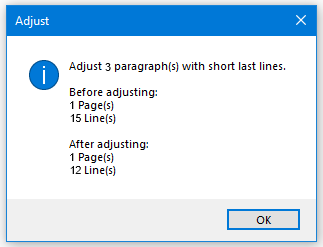
3. Luego, haz clic en Aceptar, los párrafos se habrán ajustado como se muestra en las siguientes capturas de pantalla:
|
|
Nota: La longitud común de la última línea corta está entre 1 y 15 caracteres, también puedes definir el número de caracteres de la frase corta, por favor haz clic en la flecha en el grupo Seleccionar para abrir el cuadro de diálogo Opciones, luego ajusta el número en el cuadro de texto de Máx. Caracteres en la sección Párrafo Más Corto .
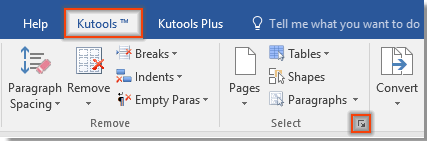 |
 |
 |
Las mejores herramientas para la productividad en Office
Kutools para Word - ¡Mejora tu experiencia en Word con más de 100 funciones sorprendentes!
🤖 Funciones de IA de Kutools: Asistente de IA / Asistente en Tiempo Real / Super Pulir (Preservar formato) / Super Traducir (Preservar formato) / Redacción AI / Revisión con IA...
📘 Dominio de Documentos: Dividir páginas / Combinar documentos / Exportar selección en varios formatos (PDF/TXT/DOC/HTML...) / Convertir por lote a PDF...
✏ Edición de Contenidos: Buscar y reemplazar en lote en múltiples archivos / Redimensionar todas las imágenes / Transponer filas y columnas de la tabla / Convertir tabla a texto...
🧹 Limpieza sin esfuerzo: Elimina espacios extras / Saltos de sección / Cuadros de texto / Hipervínculos / Para más herramientas de eliminación, accede al grupo Eliminar...
➕ Inserciones creativas: Insertar separadores de miles / Casillas de verificación / Botones de opción / Código QR / Código de Barras / Múltiples imágenes / Descubre más en el grupo Insertar...
🔍 Selecciones precisas: Selecciona páginas específicas / Tablas / Formas / Párrafos de Encabezado / Mejora la navegación con más funciones de Seleccionar...
⭐ Mejoras destacadas: Navega a cualquier ubicación / Inserta automáticamente texto repetitivo / Alterna entre ventanas de documentos /11 herramientas de conversión...

Las mejores herramientas para la productividad en Office
Kutools para Word - 100+ Herramientas para Word
- 🤖 Funciones de IA de Kutools: Asistente de IA / Asistente en Tiempo Real / Super Pulir / Super Traducir / Redacción AI / Revisión con IA
- 📘 Dominio de Documentos: Dividir páginas / Combinar documentos / Convertir por lote a PDF
- ✏ Edición de Contenidos: Buscar y reemplazar en lote / Redimensionar todas las imágenes
- 🧹 Limpieza sin esfuerzo: Eliminar espacios extras / Eliminar saltos de sección
- ➕ Inserciones creativas: Insertar separadores de miles / Insertar casillas de verificación / Crear códigos QR

